Многоуровневое меню
В этой главе будут рассмотрены вопросы создания DVD-диска, имеющего не одно, а несколько меню.
Основными меню, которые также называют базовыми или системными, являются главное и корневое меню. Только к этим двум видам меню имеется гарантированный доступ с помощью пультов дистанционного управления. Системных меню на самом деле больше, но не все пульты дистанционного управления имеют соответствующие клавиши. В любом случае, сначала будет рассмотрен классический процесс использования главного и корневого меню, а затем придет время описания дополнительных вариантов системных и несистемных меню.
Но для чего нужно подобное разнообразие? Ответ на этот вопрос не так прост. Но он будет найден в данной главе.
Главное меню имеет доступ к титульным папкам разных VTS. Располагается главное меню всегда в пространстве видеоменеджера. Именно в главном меню зритель может переключаться с одного фильма на другой. Причем фильмы могут иметь разные характеристики. Например, один фильм может быть сделан с соотношением сторон кадра 4:3, а другой – 16:9. Реализовать два разных фильма в одном VTS подчас невозможно. В то же время из главного меню невозможно получить доступ к конкретным сценам того или иного фильма. Точнее, это можно реализовать, но с использованием дополнительных ухищрений, что не всегда удобно.
Корневое меню располагается в пространстве VTS и обеспечивает переключение в пределах этого VTS. Зритель не может с помощью корневого меню переключаться из одного VTS в другой. Зато корневое меню крайне легко реализует доступ к тем или иным сценам фильма.
Доступ к этим двум видам меню осуществляется с помощью пульта дистанционного управления, хотя стоит сказать, что не все зрители понимают назначение клавиш Title (или To p) и Menu. Стоит заметить, что не все зрители даже знают о том, что на DVD-диске может быть меню.
Поэтому, создавая в будущем свои собственные DVD-диски, не стоит увлекаться специфическими возможностями, предоставляемыми спецификацией DVD. Стоит упрощать свою работу, чтобы даже самый неопытный зритель мог по достоинству оценить труд создателя диска.
В качестве первого примера следует создать фильм с двумя меню, главным и корневым, как показано на рис. 24.1.
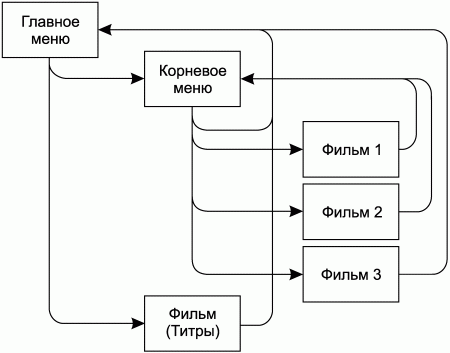
Рис. 24.1. Схема DVD-диска с многоуровневым меню.
На диске будут присутствовать три фильма, выбираемые в корневом меню, и фильм с информацией о создателях DVD, то есть титры. Также стоит сохранить еще и вводный клип. По окончании воспроизведения титров управление будет возвращаться в главное меню. По окончании воспроизведения фильмов 1 и 2 управление будет возвращаться в корневое меню, а по окончании воспроизведения фильма 3 – в главное меню. Из корневого меню должен существовать доступ в главное меню. Схема, конечно, кажется немного надуманной. Однако это лучший способ потренироваться в создании сложных дисков. На самом деле схема навигации может быть сколь угодно сложной.
Как и в предыдущих примерах, будем считать, что все необходимые исходные материалы уже готовы. Их нужно переместить в программу Scenarist, они будут зарегистрированы, после чего уже можно создавать дорожки видеоматериала и меню. Окончательный вид сценария фильма показан на рис. 24.2.
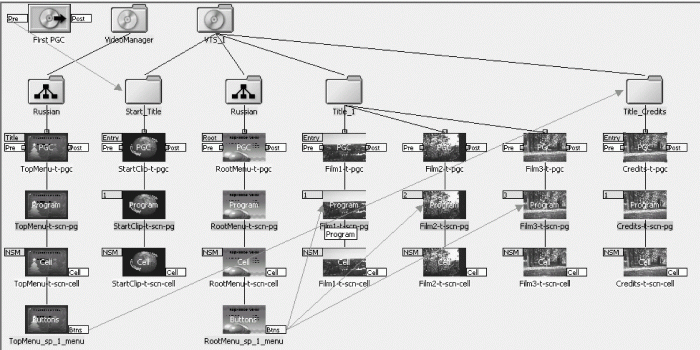
Рис. 24.2. Сценарий DVD-диска с главным и корневым меню.
Для размещения главного меню надо создать языковую папку в видеоменеджере. Корневое меню создается в пространстве VTS, поэтому папка языка создается у VTS_1. Естественно, для обеих папок указывается язык Russian. Вводный клип следует оставить в титульной папке Start_Title.
Также нужно создать еще одну титульную папку с названием Title_Credits. Следует помнить, что доступ из главного меню может быть осуществлен только к титульной папке, а не к каким-либо PGC. В титульную папку Title_1 надо поместить три фильма. При этом будут созданы три программные цепочки (PGC).
На этом этапе все объекты уже созданы. Осталось расставить связи.
От флага Btns PGC главного меню нужно протянуть связь к PGC корневого меню и выбрать кнопку Корневое меню. Вторую связь надо протянуть к титульной папке Title_Credits. Также следует протянуть связи от флага Btns PGC корневого меню к трем программам фильмов.
В соответствии с придуманной схемой надо соединить флаги Post первых двух фильмов с PGC корневого меню, а флаг Post третьего фильма – с PGC главного меню. Точно так же следует соединить флаг Post видеоматериала титров с PGC главного меню. Также должна быть установлена связь между флагом Post вводного клипа и PGC главного меню.
Если необходимо сохранять выделение какой-либо кнопки, как это было сделано в предыдущем примере, то следует ввести соответствующие команды занесения значений в регистры. Следует помнить, что теперь существует два меню, поэтому надо хранить информацию о номерах подсветки кнопок для двух меню. Следовательно, надо использовать два регистра GPRM.
Полученный сценарий можно протестировать в окне моделирования.
Теперь несколько усложним сценарий. Предположим, что необходимо иметь возможность просматривать сцены первого фильма, обеспечивая доступ к этим сценам через подменю, которое вызывается из корневого меню. Остальные характеристики пока не надо изменять.
Схема воспроизведения диска примет вид, показанный на рис. 24.3.

Рис. 24.3. Схема видоизмененного сценария.
В качестве подменю будет использоваться анимированное меню. Следует отметить, что схема сценария придумана не очень корректно. Дело в том, что в сценарии нет связи от подменю к корневому меню. Это не очень хорошо, так как если зритель попал в подменю по ошибке, то он не сможет вернуться в корневое меню, пока не просмотрит первый фильм. Вернее сказать, вернуться в корневое меню он сможет, но только при помощи клавиши Menu на пульте дистанционного управления. В других сценариях могут быть многочисленные подменю, куда просто нельзя будет попасть с помощью пульта дистанционного управления. Поэтому надо всегда формировать связь перехода на вышестоящее меню или подменю.
Надо разбить первый фильм на сцены, как описано в предыдущих примерах. Для обновления нашего сценария надо будет сначала удалить первый фильм из титульной папки Title_1, а потом снова добавить его. На этот раз будет создана PGC со сценами. Также надо добавить анимированное меню к PGC корневого меню. На этом этапе стоит обратить внимание на то, как выглядит PGC корневого меню. Она выглядит почти как PGC фильма со сценами, но при этом у нее есть дополнительные пиктограммы Buttons (Кнопки). Теперь PGC корневого меню будет работать точно так же, как и PGC со сценами. Созданный сценарий надо снова протестировать.
Попадая в корневое меню, зритель останется в нем до тех пор, пока не осуществит выбор команды. Так оно и должно быть. Дело в том, что у программы анимированного меню стоит флаг NSM, поэтому плеер просто не знает, что делать дальше. Но если нажать на пульте дистанционного управления клавишу Next, то будет осуществлен переход в подменю как к следующей программе PGC меню.
Тестируя пример, можно заметить, что при выборе сцен в анимированном меню происходит автоматический переход к ним. Единственный недостаток данного решения заключается в том, что выбирая, например, первую сцену, зритель просматривает ее и все последующие сцены без возврата в меню. Обычно зритель хочет либо посмотреть фильм целиком, либо только отдельные его части. В одном из следующих примеров будет показано, как можно это сделать.
Как видно из рис. В.33 цветной вклейки, сценарий крайне усложнился и занимает очень много места. В дальнейшем на рисунках будут показаны только значимые участки.
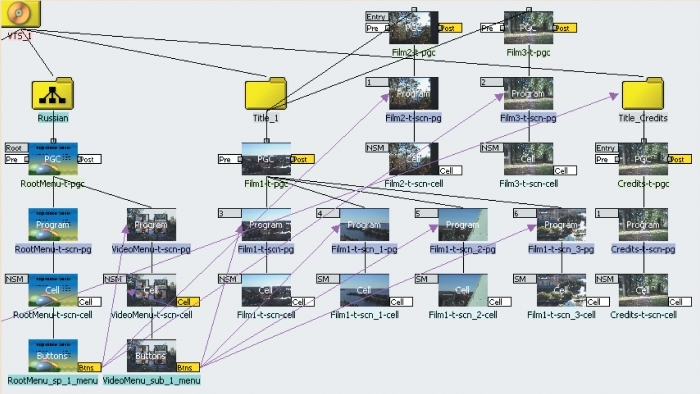
Рис. В.33. Сценарий с подменю.
Теперь следует рассмотреть поддерживаемые программой Scenarist варианты системных меню, которые могут использоваться как подменю. Они перечислены в следующем списке:
• Subpicture Menu – меню subpicture;
• Audio Menu – аудиоменю;
• Angle Menu – меню ракурсов;
• PTT Menu – меню выбора сцен.
Следует сказать, что эти виды меню не так уж необходимы, так как вся их функциональность может быть реализована с помощью обычного подменю, которое имеет флаг No Menu (Без меню). Но к указанным подменю можно обратиться с помощью пульта дистанционного управления, если, конечно, на нем есть соответствующие клавиши.
Теперь следует создать меню выбора сцен (PTT меню).
Анимированное меню надо добавить в ту же папку языка, где уже находится корневое меню. Можно увидеть, что у иконки PGC меню нет никакого флага. В браузере свойств надо для поля Menu ID задать значение PTT Menu. У иконки появится флаг PTT.
Затем надо повторить последовательность действий, которая выполнялась для обычного подменю. При тестировании примера можно увидеть, что сценарий выполняется точно так же, как и раньше. Но теперь зритель сможет обратиться к этому меню не через корневое меню, а с помощью пульта дистанционного управления.
В пределах одного VTS можно создать только одно меню выбора сцен PTT Menu. Также нельзя создать какое-либо системное меню вне папки языка. Однако можно создавать неограниченное количество меню с типом No Menu, как в пределах папки языка, так и в титульных папках.
А теперь следует рассмотреть меню типов Subpicture Menu, Angle Menu и Audio Menu.
